Cum se elimină toate pauzele din Word?
Când gestionați un document Word cu mai multe tipuri de pauze, puteți apăsa tasta Ștergere pentru a elimina toate pauzele unul câte unul. Dacă sunteți interesat de cum să eliminați rapid toate pauzele din cuvânt, acest tutorial vă va prezenta următoarele metode pentru a elimina toate pauzele.
Eliminați pauzele unul câte unul
Eliminați toate pauzele cu Găsiți și înlocuiți
Eliminați toate pauzele cu codul VBA
Eliminați toate pauzele cu Kutools pentru Word
Instrumente de productivitate recomandate pentru Word
Kutools pentru Cuvânt: Integrarea AI 🤖, peste 100 de funcții avansate economisesc 50% din timpul de manipulare a documentelor.Descărcare gratuită
Tab-ul Office: introduce filele asemănătoare browserului în Word (și în alte instrumente Office), simplificând navigarea în mai multe documente.Descărcare gratuită
 Eliminați pauzele unul câte unul
Eliminați pauzele unul câte unul
Fila Office: Aduce interfețe cu file în Word, Excel, PowerPoint... |
|
Îmbunătățiți-vă fluxul de lucru acum. Citeste mai mult Descărcare gratuită
|
Pasul 1: Faceți clic pe Afișați / ascundeți marcaje de editare on Paragraf panou pe Acasă fila și simbolul tuturor pauzelor sunt vizibile;
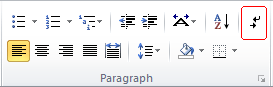
Pasul 2: Selectați pauza pe care doriți să o ștergeți și apăsați Șterge tasta de pe tastatură;
Pasul 3: Repetați pașii de mai sus pentru a șterge toate pauzele din documentul Word.
Evident, procesul de eliminare a pauzelor pe rând este obositor și consumă mult timp, ceea ce nu este recomandat.
 Eliminați toate pauzele cu Găsiți și înlocuiți
Eliminați toate pauzele cu Găsiți și înlocuiți
Din fericire, putem folosi și fișierul Găsiți și înlocuiți funcția în Word pentru a elimina toate pauzele.
1: Faceți clic pe Acasă > Înlocui pentru a deschide Găsiți și înlocuiți fereastră;

2: Faceți clic pe Mai Mult buton pentru a afișa mai multe opțiuni de căutare;

3: Plasați cursorul în Gaseste ce și selectați orice pauză din Special lista verticală;

4: Dacă selectați Pauza de coloană de la Special lista derulantă, va apărea un personaj de genul „^n" in Gaseste ce câmp și faceți clic pe Înlocuiește-le pe toate.
Cu toate acestea, există mai multe tipuri de pauze și Găsiți și înlocuiți poate elimina un singur tip de pauze simultan. În acest caz, dacă dorim să eliminăm toate pauzele de toate tipurile, operația Găsire și înlocuire trebuie repetată de mai multe ori.
 Eliminați toate pauzele cu codul VBA
Eliminați toate pauzele cu codul VBA
Există mai multe tipuri de pauze în cuvânt, deci nu este ușor să creați o macro pentru a identifica și a elimina toate pauzele din codul VBA simultan. Puteți utiliza următorul cod VBA pentru a elimina un tip de pauză și apoi repetați instrucțiunile pentru a elimina alte tipuri de pauză.
Pasul 1: apăsați „Alt-F11”Pentru a deschide fereastra Microsoft Visual Basic pentru aplicație;
Pasul 2: Faceți clic pe Module pe Insera filă, copiați și lipiți următorul cod VBA în fereastra Module;
Pasul 3: Faceți clic pe Alerga ![]() pentru a aplica codul VBA.
pentru a aplica codul VBA.
Codul VBA pentru eliminarea tuturor pauzelor de coloană:
Sub Delecolumnbreaks ()
Selection.Find.ClearFormatting
Selecție.Găsiți.Înlocuire.Ștergeți formatarea
Cu Selecție.Găsiți
.Text = "^ n"
.Replacement.Text = ""
.Forward = Adevărat
.wrap = wdFindContinue
.Format = Fals
.MatchCase = Fals
.MatchWholeWord = Fals
.MatchByte = False
.MatchAllWordForms = Fals
.MatchSoundsLike = False
.MatchWildcards = Fals
.MatchFuzzy = Fals
Se termina cu
Selection.Find.Execute Replace: = wdReplaceAll
End Sub
Notă: .Text = "^ n" va elimina toate pauzele de coloană ale documentului. Puteți personaliza acest cod pentru a elimina alte tipuri de pauze. Pentru a înlocui ^ n cu ^ b se vor elimina toate pauzele de secțiune. Pentru a elimina toate pauzele manuale de pagină, vă rugăm să înlocuiți ^ n will ^ m în aceasta .Text = "^ n".
 Eliminați toate pauzele cu Kutools pentru Word
Eliminați toate pauzele cu Kutools pentru Word
Kutools pentru Cuvânt este destul de la îndemână în eliminarea tuturor pauzelor din cuvânt. Nu trebuie să petreceți prea mult timp ștergând pauzele unul câte unul. Eliminați toate pauzele din Kutools pentru Word vă permite să eliminați toate pauzele cu un singur clic.
Kutools pentru Cuvânt, un supliment util, include grupuri de instrumente pentru a vă ușura munca și a vă îmbunătăți capacitatea de procesare a documentelor Word. Încercare gratuită timp de 45 de zile! Ia-L Acum!
1. Vă rugăm să aplicați utilitarul făcând clic pe Kutools > Pauze > Eliminați toate pauzele. Vedeți captura de ecran:

2. După ce faceți clic Eliminați toate pauzele, toate pauzele care includ pauze de pagină, pauze de coloană și pauze de secțiune vor fi eliminate din întregul document.
 |
 |
 |
notițe: Kutools pentru Cuvânt'S Eliminați toate pauzele utilitarul poate elimina toate pauzele nu numai din întregul document, ci și din partea selectată a documentului.
Pentru informații mai detaliate despre Eliminați toate pauzele din Kutools for Word, vă rugăm să vizitați: Eliminați descrierea caracteristicii All Breaks.
Cele mai bune instrumente de productivitate de birou
Kutools pentru Cuvânt - Crește-ți experiența Word cu Over 100 Caracteristici remarcabile!
🤖 Asistent AI Kutools: Transformă-ți scrisul cu AI - Generați conținut / Rescrie textul / Rezumat documente / Solicitați informații pe baza Documentului, toate în Cuvânt
📘 Stăpânirea documentelor: Pagini împărțite / Fuzionați documente / Exportați selecția în diferite formate (PDF/TXT/DOC/HTML...) / Conversie lot în PDF / Exportați paginile ca imagini / Imprimați mai multe fișiere simultan...
✏ Editarea continutului: Găsiți și înlocuiți în lot peste mai multe fișiere / Redimensionați toate imaginile / Transpuneți rânduri și coloane de tabel / Convertiți tabelul în text...
🧹 Curățare fără efort: Îndepărtați Spații suplimentare / Secțiuni pauze / Toate anteturile / Casete text / hiperlinkuri / Pentru mai multe instrumente de îndepărtare, mergeți la nostru Eliminați grupul...
➕ Inserții creative: Inserați Mii de separatori / Casete de bifare / Butoane radio / QR Code / coduri de bare / Tabel cu linii diagonale / Legenda ecuației / Image Caption / Legenda tabelului / Imagini multiple / Descoperiți mai multe în Inserați grupul...
???? Selectii de precizie: Repera cu precizie pagini specifice / tabele / forme / paragrafele de titlu / Îmbunătățiți navigarea cu mai mult Selectați caracteristici...
⭐ Îmbunătățiri de stele: Navigați rapid în orice locație / inserarea automată a textului repetitiv / comutați fără probleme între ferestrele documentelor / 11 Instrumente de conversie...
